1、安装好VMware12.1.1虚拟机并打开软件(安装教程请看我的VMware12.1.1虚拟机安装教程),选择”创建新的虚拟机“。
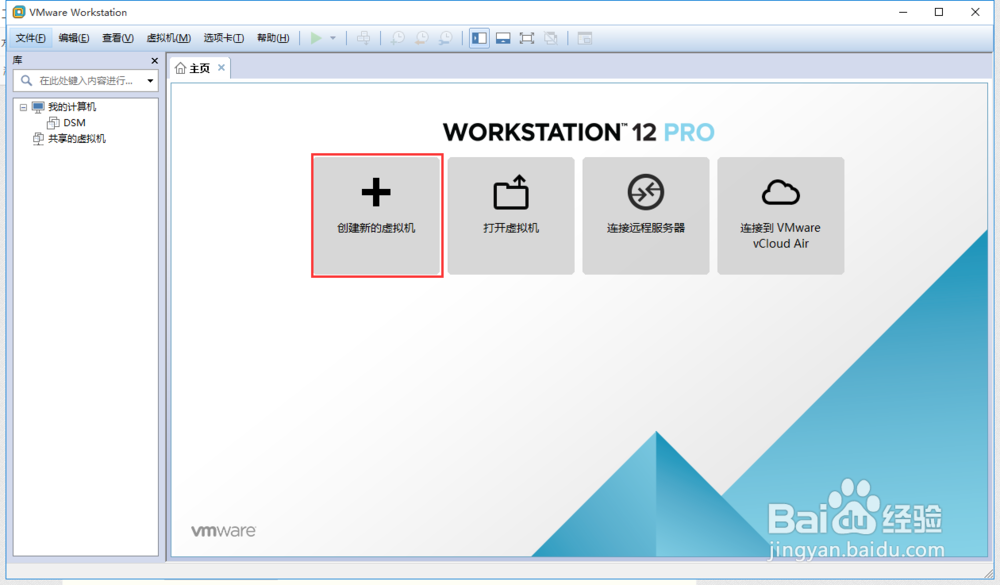
3、这个界面选择 稍后安装操作系统,点击下一步。

5、这个界面是填写虚拟机名称和虚拟机文件保存位置的。填写好后点击下一步。

7、点击完成。

9、点击CD/DVD,连接更改为使用ISO映像文件,浏览DSM的镜像文件。网络适配器中网络连接选择自定义-VMnet0,点击确定。

10、找到DSM虚拟机保存的路径,打开DSM配置文件,第一行.encoding=“GBK”下面加一句 bios.bootOrder = "cdrom",保存退出。

12、安装SynologyAssistantSetup-5.2-5005软件,一路下一步就可以了。

14、选择DSM_DS3615xs_5022.pat文件。点击下一步。

16、网络设置选择自动或者手动设置都可以,点击完成。

18、进去之后需要设置DSM更新设置,选择下载SDM更新,但让我选择是否安装。点击完成。

